En esta entrada veremos como migrar, como mover un volumen de un servidor GNU/Linux a otro bajo VMware
En primer lugar, debemos ver el identificador del disco el cual queremos migrar, en nuestro caso el volumen a migrar es vgdata el cual se encuentra en el disco /dev/sdb, para sacar esta información nos valdremos del comando lsblk
lsblk
NAME MAJ:MIN RM SIZE RO TYPE MOUNTPOINT
sda 8:0 0 60G 0 disk
├─sda1 8:1 0 512M 0 part /boot/efi
├─sda2 8:2 0 244M 0 part /boot
└─sda3 8:3 0 59.3G 0 part
├─vg_system-lv_root 254:3 0 18.6G 0 lvm /
├─vg_system-lv_usr 254:4 0 15.9G 0 lvm /usr
├─vg_system-lv_tmp 254:5 0 5.7G 0 lvm /tmp
├─vg_system-lv_home 254:6 0 4.5G 0 lvm /home
├─vg_system-lv_swap 254:7 0 3.7G 0 lvm [SWAP]
└─vg_system-lv_var 254:8 0 11G 0 lvm /var
sdb 8:16 0 210G 0 disk
├─vg_data-lv_data 254:0 0 150.1G 0 lvm /data
Una vez obtenido el disco físico de nuestro volumen sacamos el identificador mediante el comando: lsscsi, en nuestro caso el identificador del disco es: [0:0:3:0]
lsscsi
[0:0:3:0] disk VMware Virtual disk 2.0 /dev/sdb
Nos vamos a Vmware y buscamos el disco. Nos quedamos con la ruta: del vmdk que indica en Archivo de disco.
Es muy importante no borrar ni tocar el sistema de LVM en el origen, solo desatachar el disco
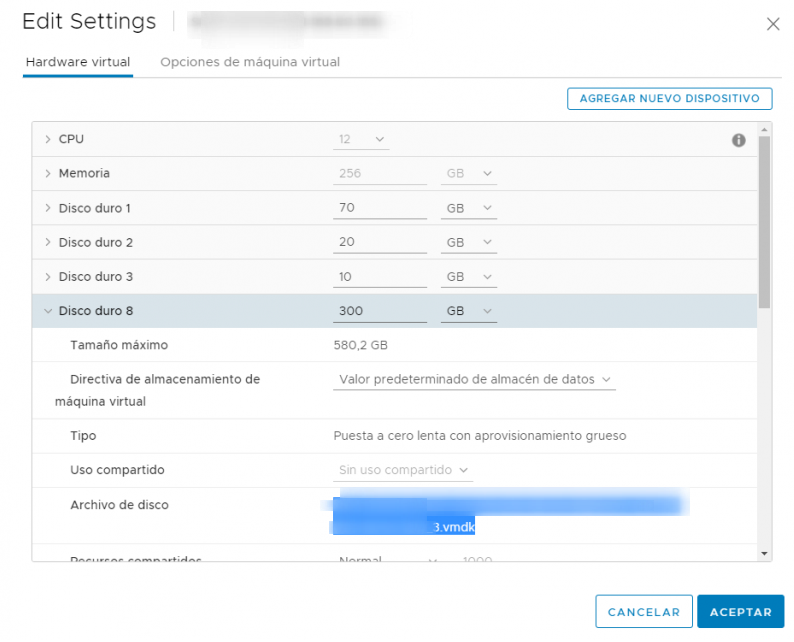
Desmontamos el disco
umount /dataLo desatachamos en vmware el disco.
Es muy importante Dejar SIN seleccionar el check «borrar archivos del almacén de datos» . Dado que si no eliminaríamos el disco .
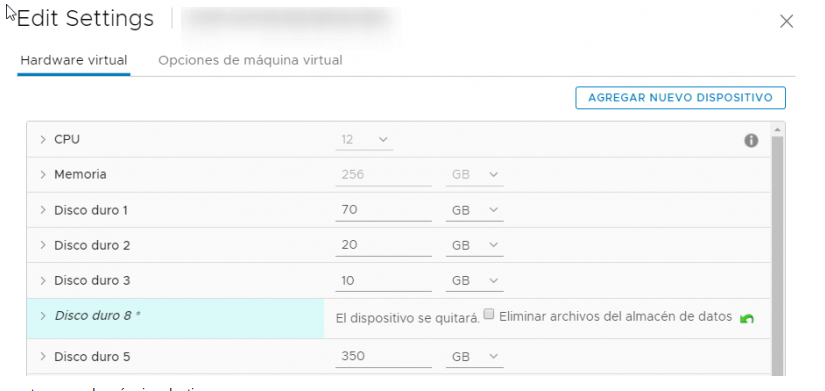
A continuación nos vamos al servidor destino y procedemos a montar el disco, para montarlo tenemos que recordar la ruta donde estaba situado eld anteriormente.
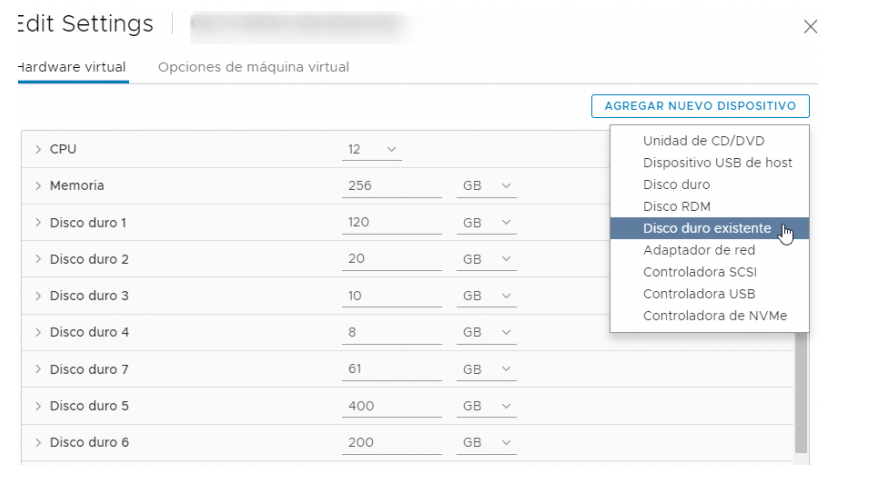
Dentro del sistema vemos el disco que letra nos ha asociado, en este caso es el /dev/sdf
redorbita:~ # dmesg | tail
[67875.921188] vmw_pvscsi: msg type: 0x0 - MSG RING: 4/3 (5)
[67875.921195] vmw_pvscsi: msg: device added at scsi0:5:0
[67875.921845] scsi 0:0:5:0: Direct-Access VMware Virtual disk 2.0 PQ: 0 ANSI: 6
[67875.922195] sd 0:0:5:0: [sdf] 629145600 512-byte logical blocks: (322 GB/300 GiB)
[67875.922218] sd 0:0:5:0: [sdf] Write Protect is off
[67875.922220] sd 0:0:5:0: [sdf] Mode Sense: 61 00 00 00
[67875.922245] sd 0:0:5:0: [sdf] Cache data unavailable
[67875.922247] sd 0:0:5:0: [sdf] Assuming drive cache: write through
[67875.922963] sd 0:0:5:0: Attached scsi generic sg5 type 0
[67875.923515] sd 0:0:5:0: [sdf] Attached SCSI diskExportamos el sistema LVM:
redorbita:~ # vgchange -ay
1 logical volume(s) in volume group "vgdata" now active
6 logical volume(s) in volume group "system" now active
Deberíamos apreciar el siguiente resultado
1 logical volume(s) in volume group "vgdata" now active
Comprobamos que ya está el LV disponible
MAD-FORMS4:~ # lsblk | grep -A1 sdf
sdf 8:80 0 300G 0 disk
└─vgdata-lv_data 254:12 0 300G 0 lvmMontamos el volumen
mount /dev/mapper/vgdata-lv_data /data
df -h | grep /data
/dev/mapper/vgdata-lv_data 296G 197G 86G 70% /data